
Dacă utilizați Google Calendar și doriți ca Alexa să vă citească evenimentele viitoare fără a fi nevoie să vă alocați cu adevărat, vă puteți conecta cu ușurință Google Calendar la Amazon Echo și aveți asistentul personal prin excelență pe care l-ați dorit întotdeauna.
Google Home vă poate accesa, de asemenea, în mod evident Google Calendar, dar unii cumpărători pur și simplu nu pot transmite eticheta de preț de 50 USD pe Echo Dot Deci, dacă ați ajuns de partea Amazon și vă bazați în mare măsură pe Google Calendar, nu aveți de ce să vă faceți griji. Iată cum să îl conectați la Echo.
LEGATE DE: Amazon Echo vs. Google Home: Care ar trebui să cumpărați?
Cum să vă adăugați Google Calendar la Alexa
Începeți deschizând aplicația Alexa pe telefonul dvs. smartphone și atingând butonul meniu din colțul din stânga sus al ecranului.
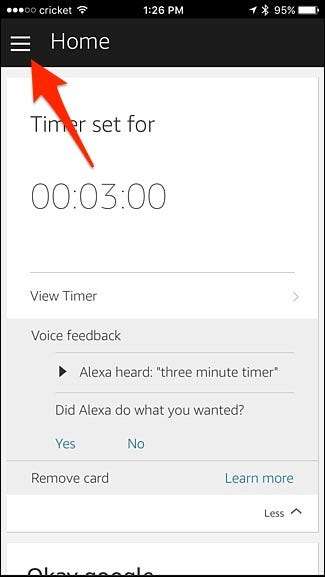
Selectați „Setări”.
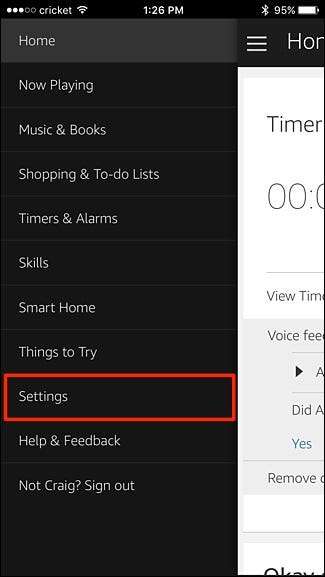
Atingeți „Calendar”.
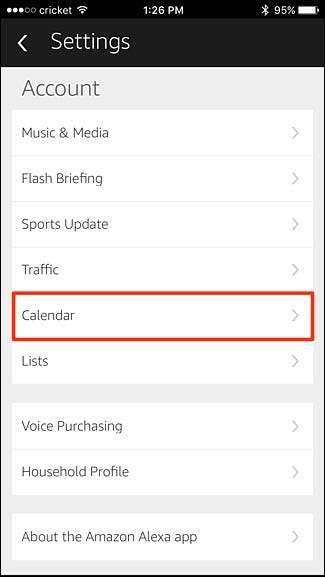
Atingeți caseta albă pe care scrie „Google”. De asemenea, puteți conecta un calendar din Outlook sau Office 365 dacă utilizați aceste servicii.
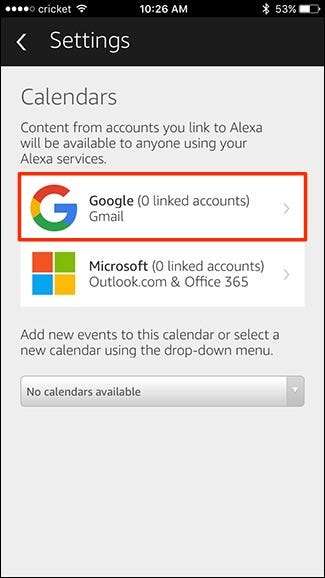
Selectați „Conectați un cont Google Calendar”.

Conectați-vă la contul dvs. Google introducând numele de utilizator sau e-mailul Google urmat de parola dvs. Apăsați „Conectați-vă”.
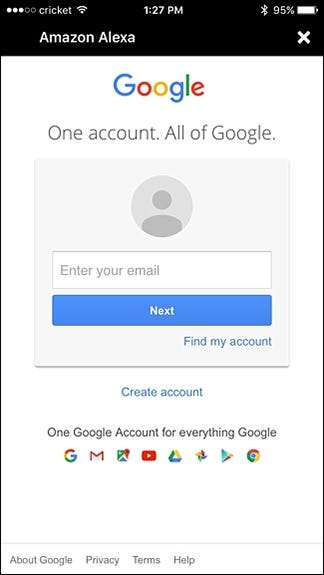
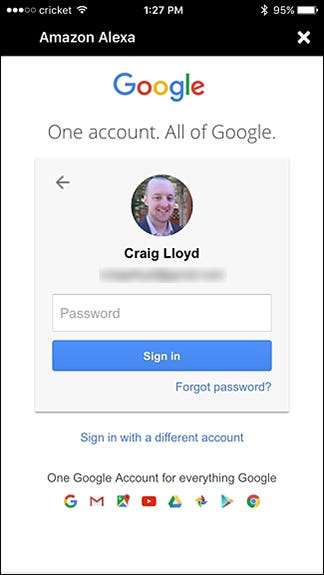
Atingeți „Permiteți” în colțul din dreapta jos pentru a oferi acces Alexa la Google Calendar.
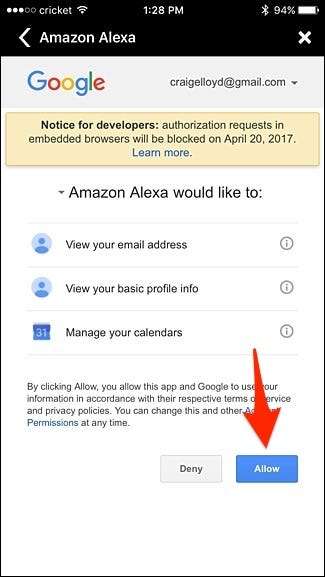
Următorul ecran ar trebui să spună „Terminat”, pe care îl puteți apăsa apoi pe „X” din colțul din dreapta sus pentru a-l închide.
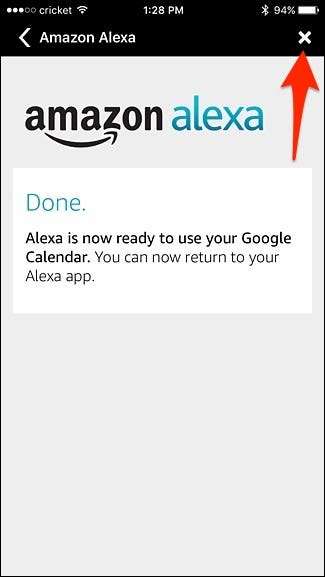
După aceea, selectați ce calendare doriți să acceseze Alexa, plasând bife lângă ele. Când ați terminat, atingeți săgeata înapoi din colțul din stânga sus.
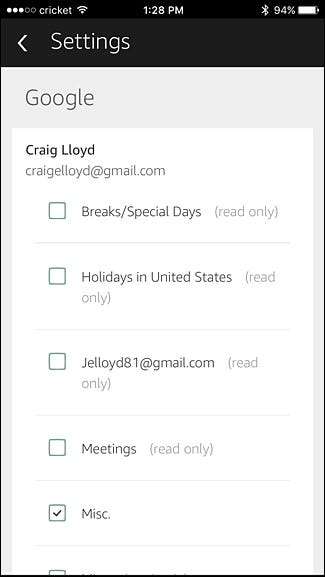
Apoi, atingeți meniul derulant și selectați un calendar pe care doriți să îl utilizați ca calendar implicit atunci când adăugați evenimente noi prin Alexa.
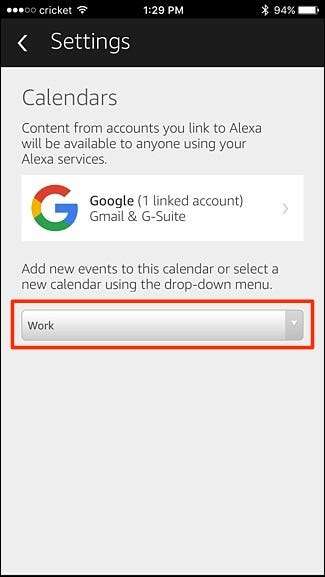
Selectați un calendar și apoi apăsați „Terminat”.

De acolo, puteți ieși din aplicația Alexa și puteți începe să utilizați Echo pentru a vă gestiona Google Calendar.
Ce puteți și ce nu puteți face cu integrarea Google Calendar
Comenzile vocale sunt destul de limitate atunci când vine vorba să întrebați Alexa despre Google Calendar, dar ceea ce puteți face este destul de util. Iată o mână de comenzi pe care le puteți utiliza:
LEGATE DE: Cum să partajați un calendar Google cu alte persoane
- „Alexa, care este următorul meu eveniment?” Alexa vă va spune care este următorul dvs. eveniment din calendar. De acolo, ea vă va întreba dacă doriți să auziți mai multe evenimente viitoare.
- „Alexa, ce e în calendarul meu?” Aceasta este o întrebare mai generală pentru Alexa, dar ea vă va spune următoarele patru evenimente din calendarul dvs. De asemenea, puteți fi descriptiv și întrebați „Alexa, ce-i în calendarul meu joi la 10 dimineața?”
- „Alexa, adaugă„ ședința consiliului ”în calendarul meu, luni, la ora 9:00.” Acesta este modul în care adăugați evenimente în Google Calendar. De asemenea, puteți începe doar cu „Alexa, adaugă un eveniment în calendarul meu” și ea îți va pune întrebări suplimentare, cum ar fi ziua și ora.
Din păcate, nu vă puteți întreba ce este în calendarul dvs. „săptămâna viitoare” sau „în weekend”. În schimb, trebuie să fii specific și să spui o întâlnire. În plus, nu puteți adăuga mai multe detalii la un eveniment, cum ar fi o locație, o descriere și o alertă.
Pentru ceea ce merită, Google Home are propriile defecte și în Google Calendar. Nu va citi evenimentele care nu au o anumită oră atașată și poate citi evenimente numai din Google Calendar principal, deci dacă aveți mai multe calendare, poate vedea doar evenimente de la unul dintre ele.







